Diseño del Logo de la comunidad de Cervantes en Inskcape

Diseño del Logo de la comunidad de Cervantes en Inskcape
Paso 1:
Se traza la siguiente figura con la opción de curvas Bézier.
Paso 2:
Seguimos dibujamos un rectángulo y un círculo en la siguiente posición.
Paso 3:
Se seleccionan las dos figuras y le damos clic en la barra de menú Trayecto - Unión. De esta forma se convierta en una sola imagen.
Paso 4:
Seguidamente se selecciona la figura de abajo y luego la otra. Le damos clic en la barra de menú Trayecto - Diferencia.
Este es el resultado:
Paso 5:
Se traza otra forma con la opción de curvas Bézier. Le damos clic en la barra de menú Trayecto - Diferencia.
Este es el resultado
Paso 6:
Dibujamos dos figuras mas y aplicamos el paso anterior y queda así.
Insertamos otra figura igual le damos clic y la giramos para cambiar la forma. Se duplica en la colocamos en la siguiente posición.
Paso 7:
Insertamos dos círculo de la barra de herramientas
Paso 8:
Seleccionamos las dos figuras y nos vamos a la barra de menú Trayecto - Diferencia.
Se deplaza la figura encima del logo que quede centrado.
Paso 9:
Insertamos el texto de Proyecto Cervantes
Paso 10:
Se selecciona la primera figura y luego le damos clic en la paleta de colores con el color escogido.
Continuamos dandoles color a las figuras hasta completarla.
Paso 11:
Ahora vamos a eliminar los bordes del logo, se selecciona la primera figura se , le damos clic en en la barra de menú Objeto - Rellenos y Bordes.
Clic en color de trazo y luego en la X para borrar.
Este es el resultado.
Paso 12:
Insetamos un fondo de color negro, le damos clic en degradado y se selecciona ambos colores dandole clic en cada unos de los puntos.
Este es el resultado final .

Aqui les muestro un gif del logo con diferentes colores y degradados.

Imagen de Referencia fuente
Espero les haya gustado mi tutorial, nos vemos en el próximo post.

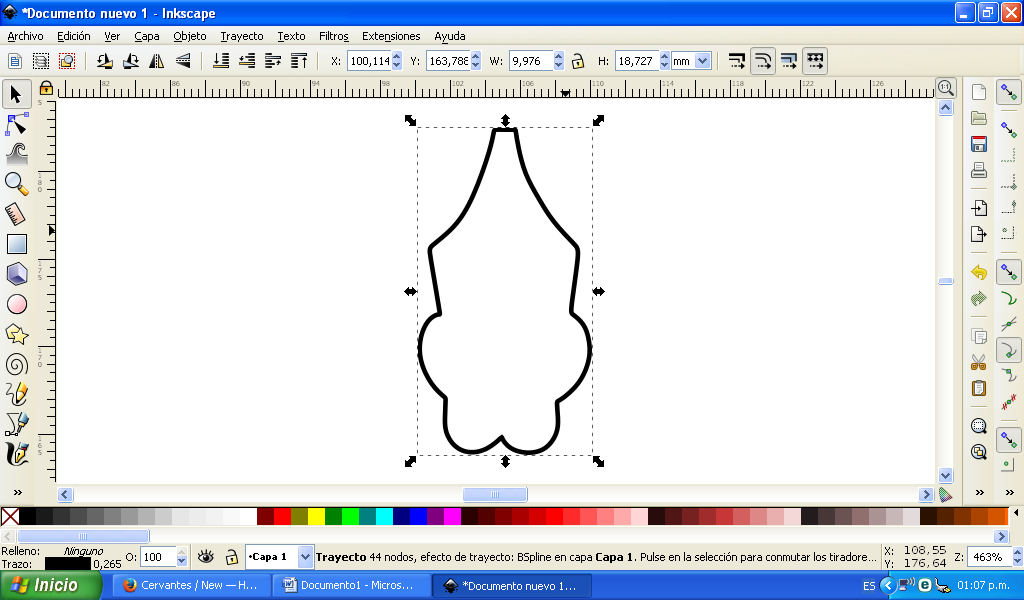
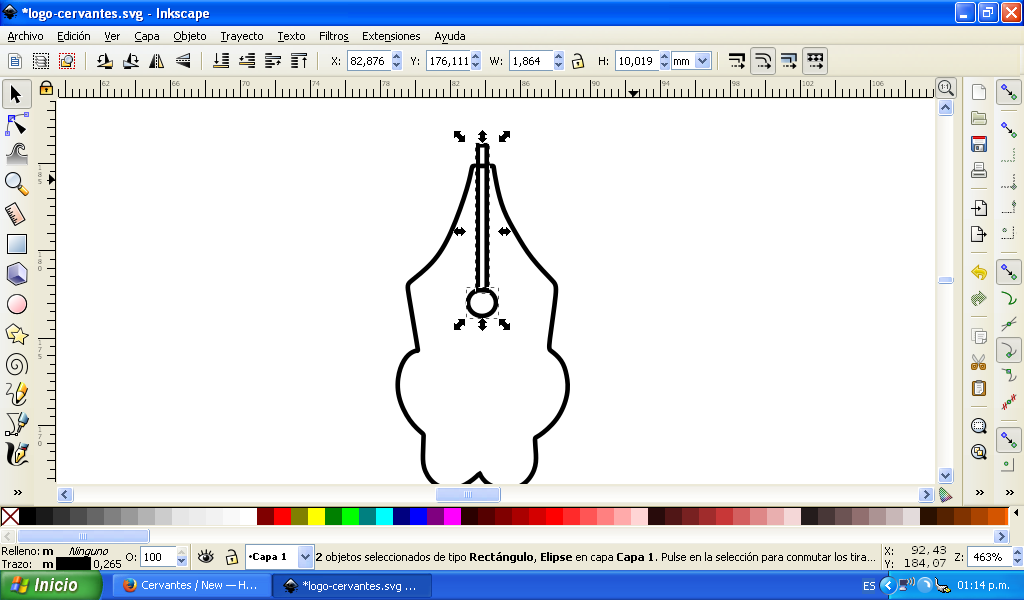
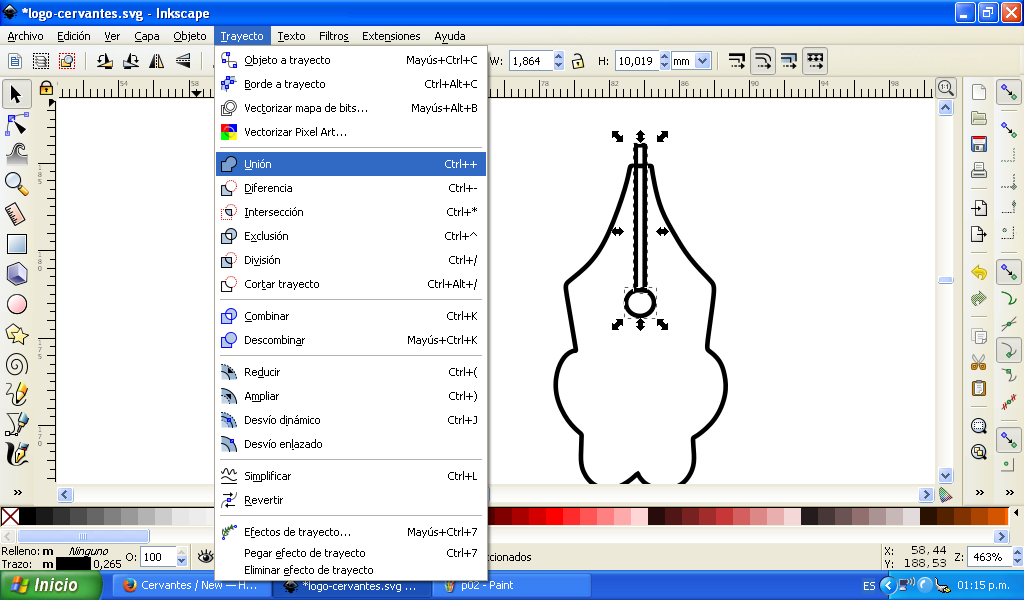
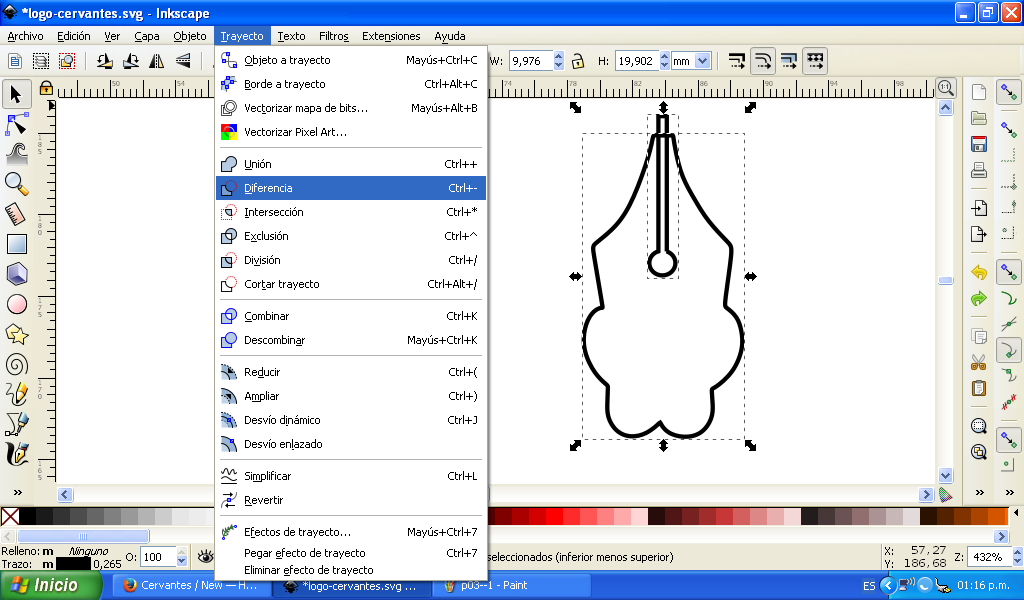
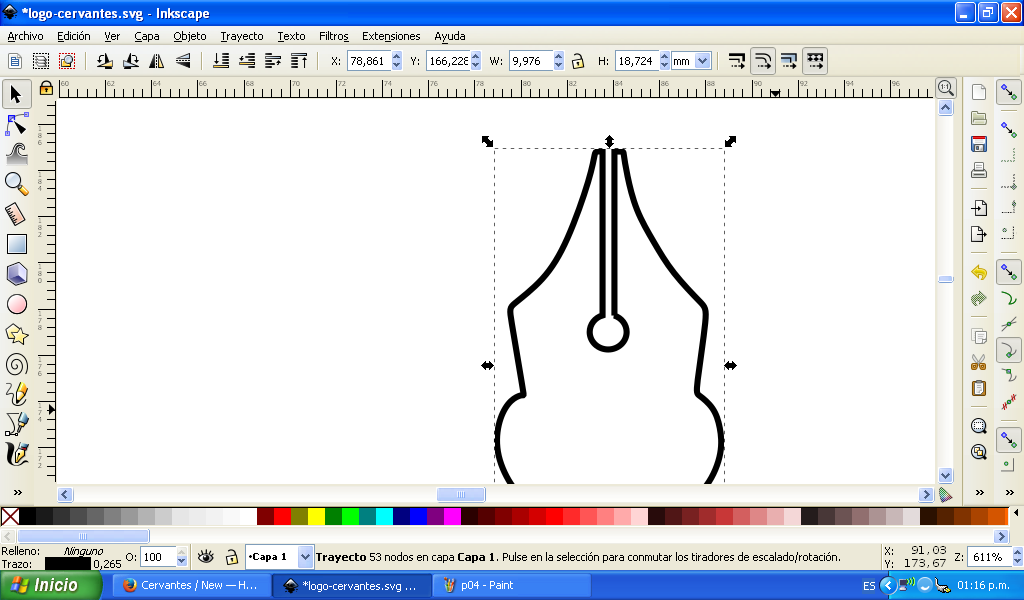
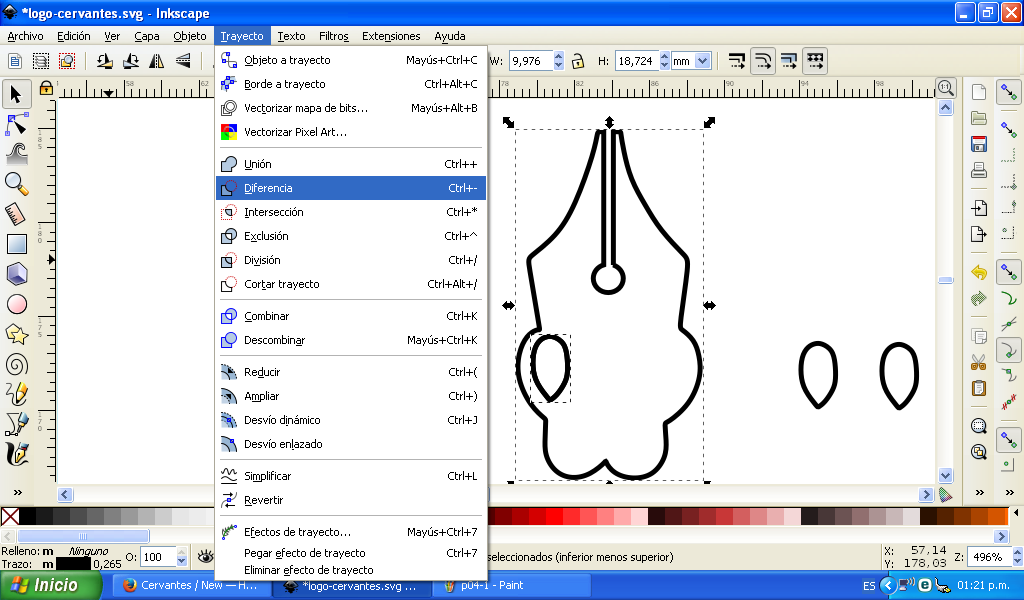
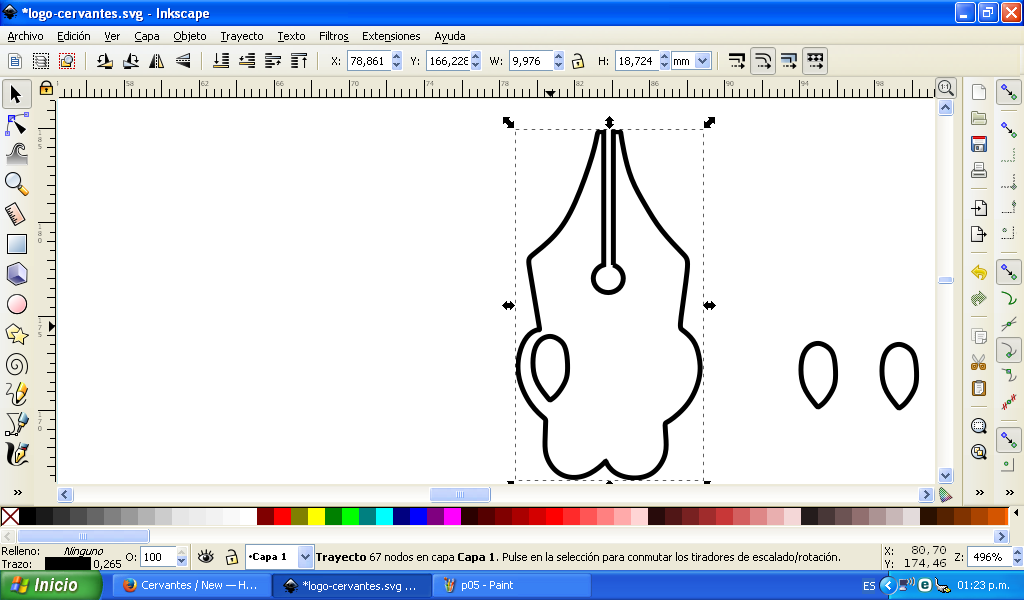
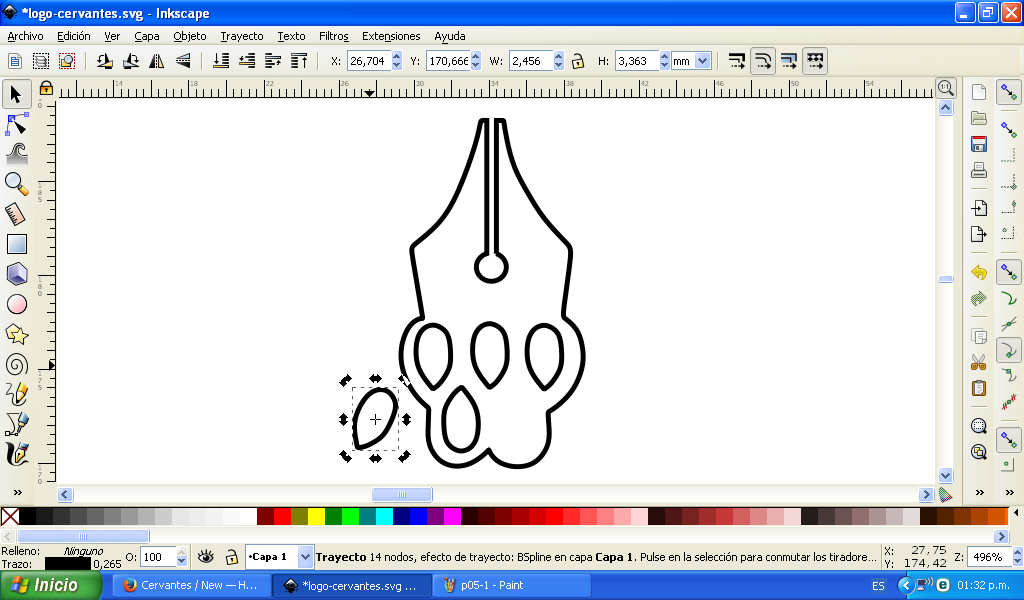
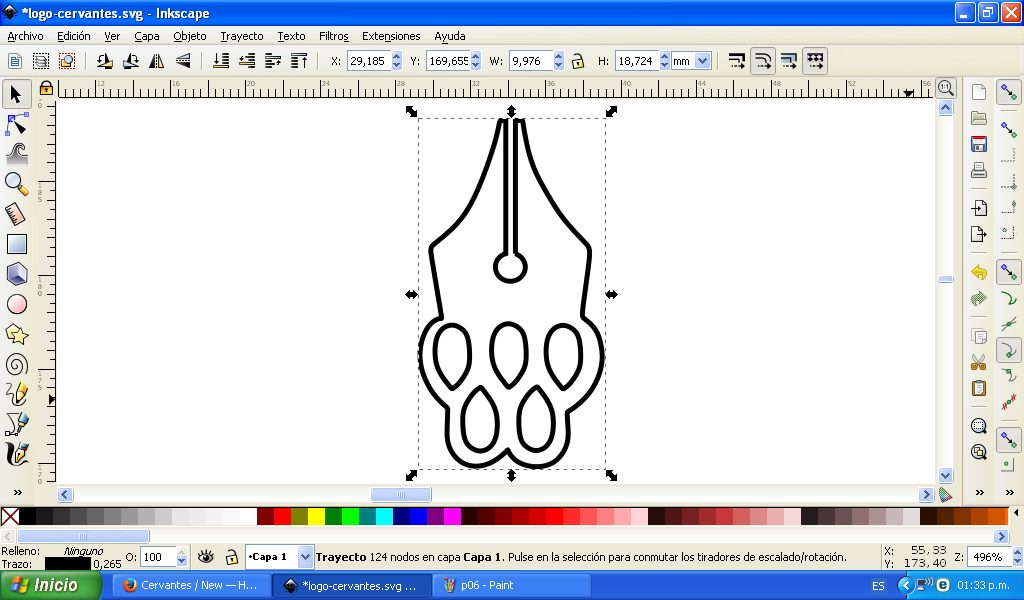
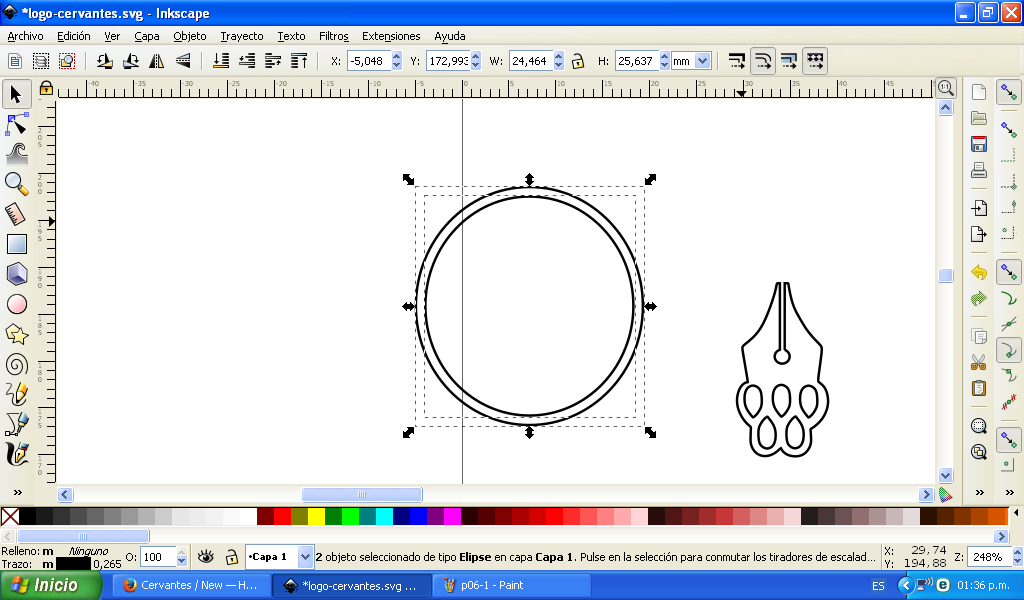
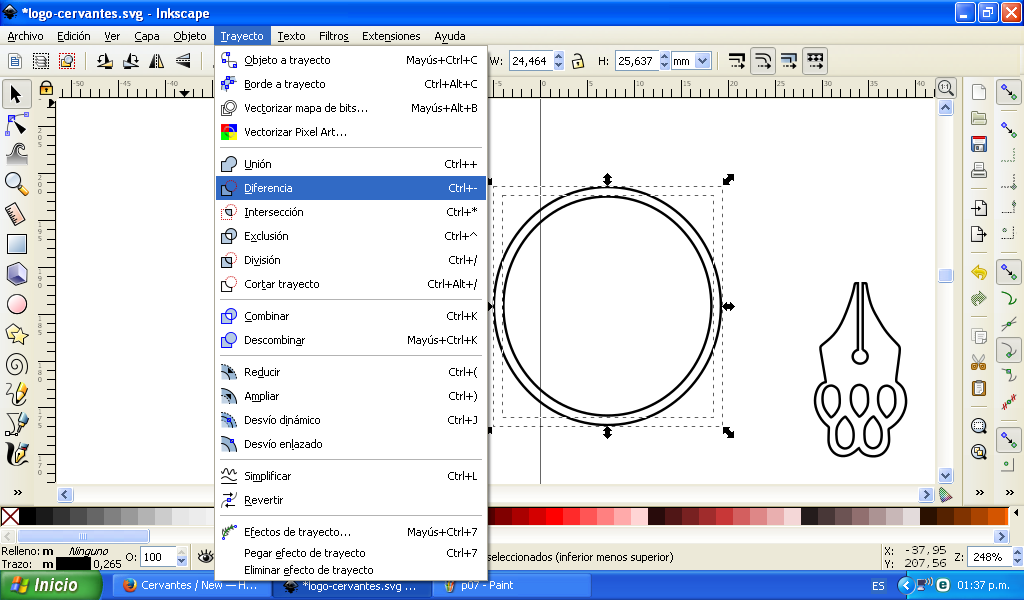
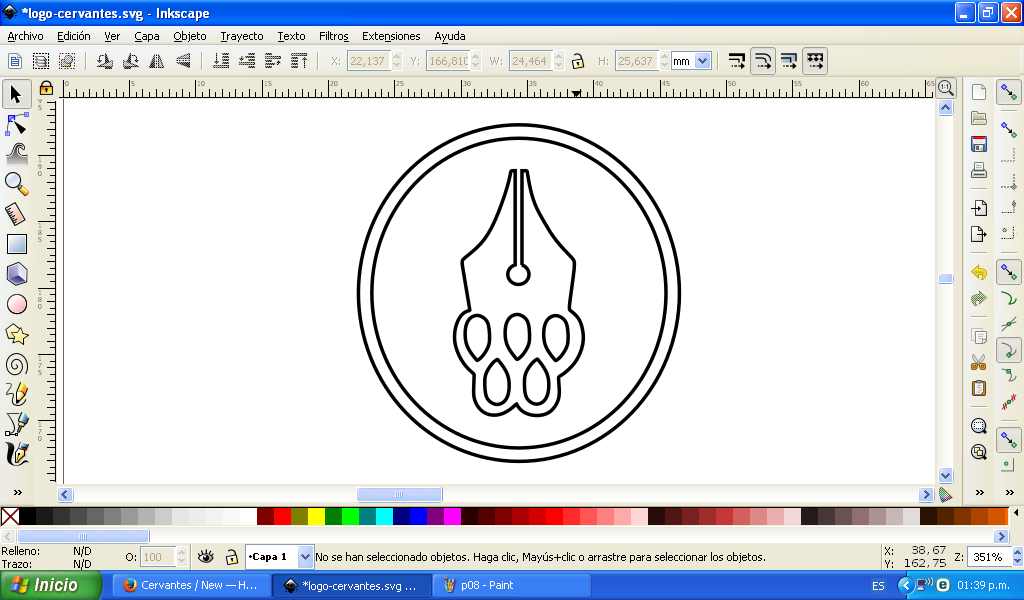


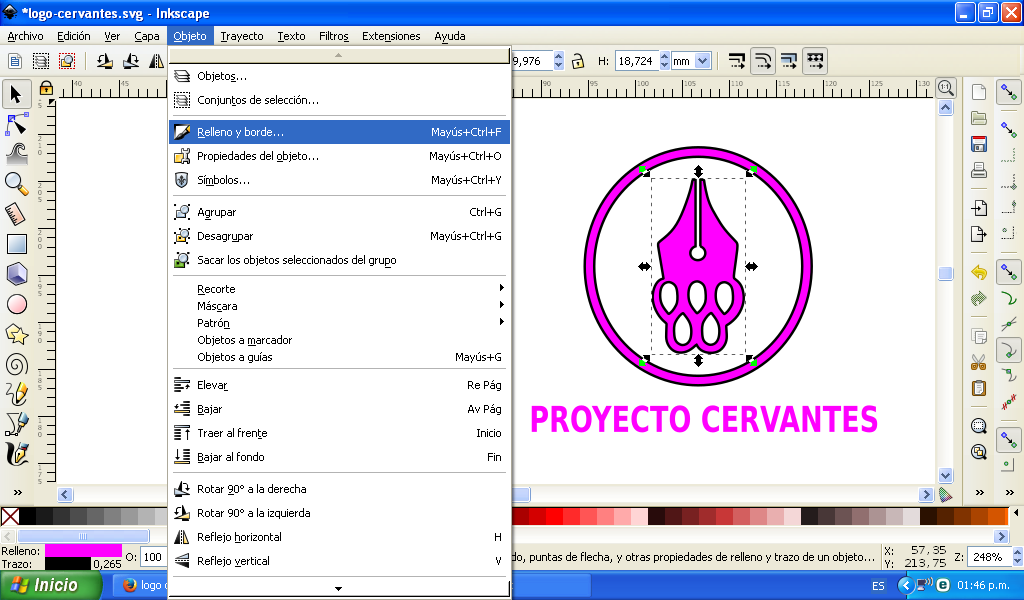



Esta bonito.
Saludos @tati126 muchas gracias
https://twitter.com/cbit_roxana_mdh/status/1305842586222034944